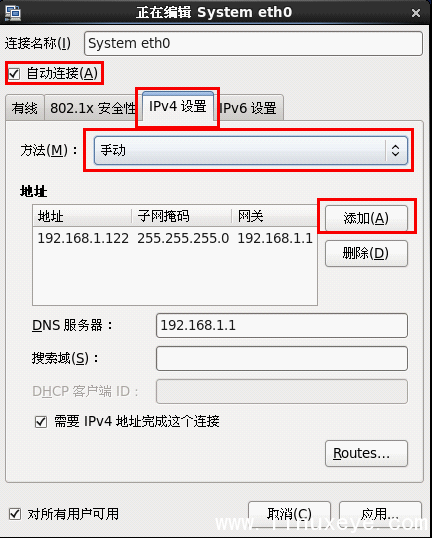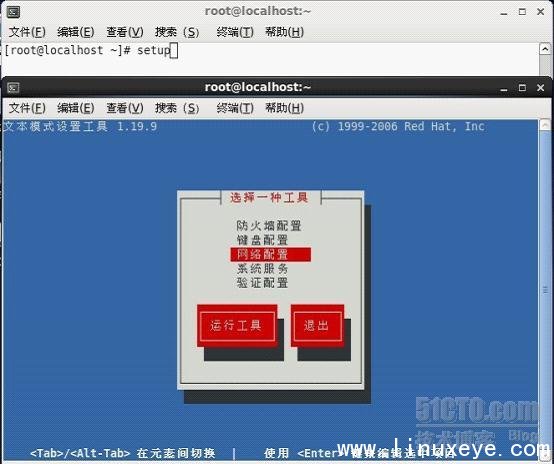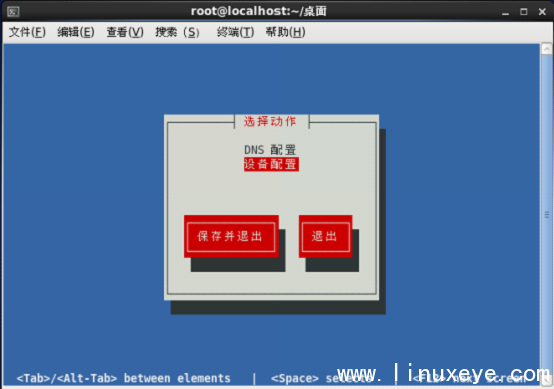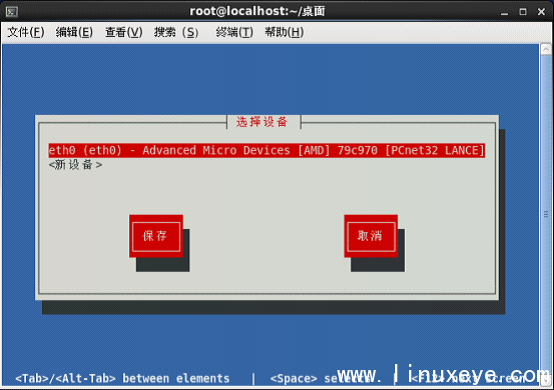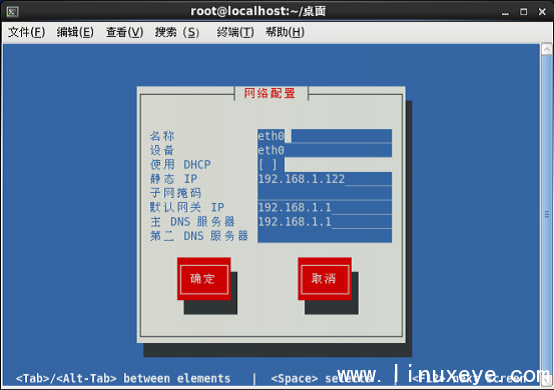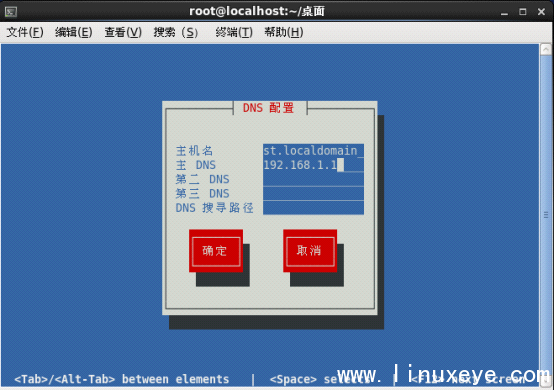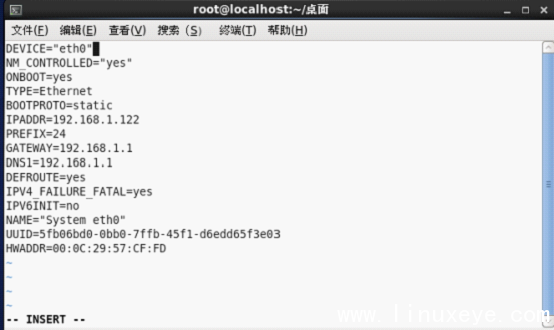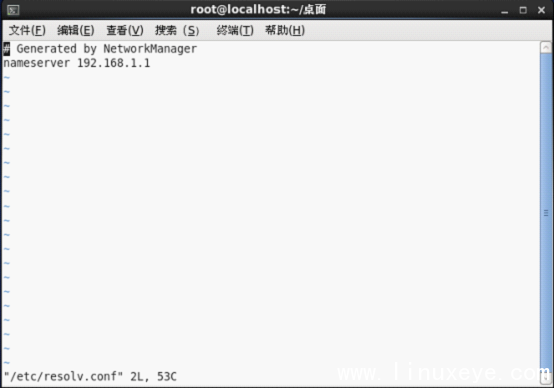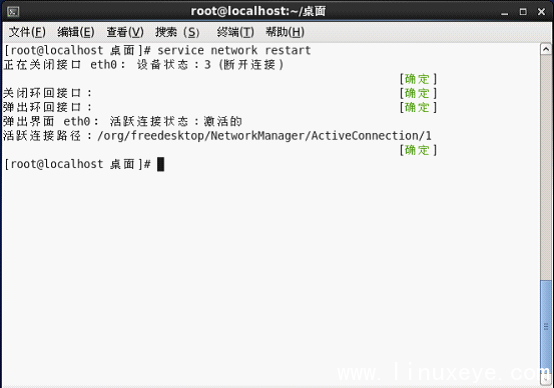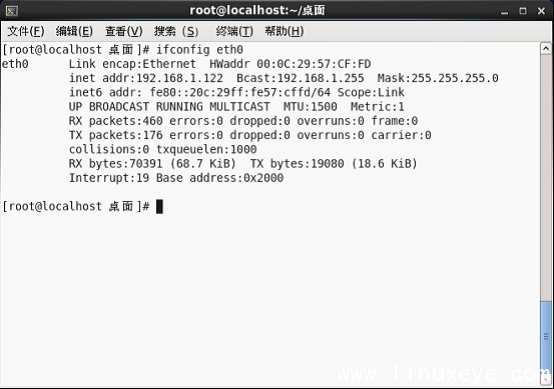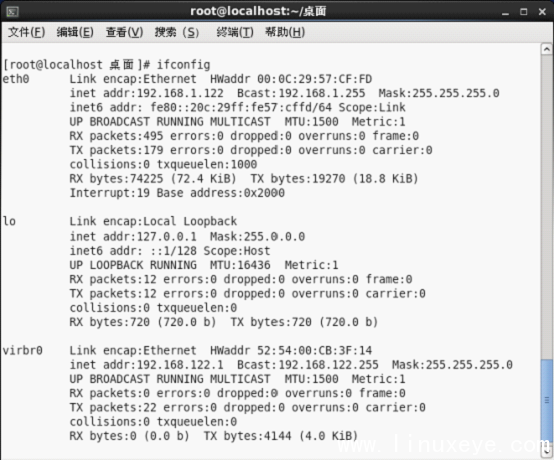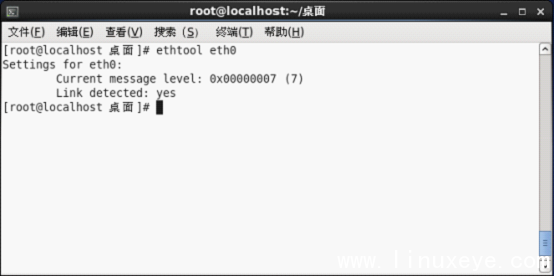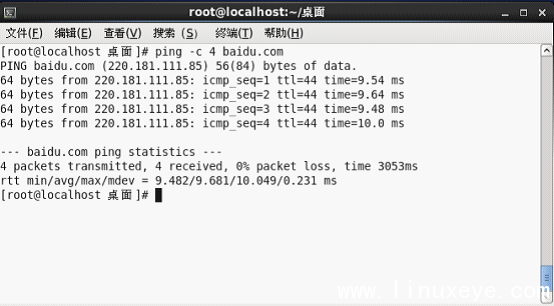CentOS 6网络配置
常见的网络设备
lo 回环设备
eth0 系统内第一块以太网卡
ppp0 系统内第一个串行设备(多数出现在使用ADSL拨入Internet时)
CentOS 6 配置网卡时有4种配置方式,可以跟据自己情况选择合适的一种
这里以Centos 6.2为例,网卡以eth0为例
一、图形界面配置方式
打开“系统”——“首选项”——“网络连接”
选中要操作的网卡,点击编辑

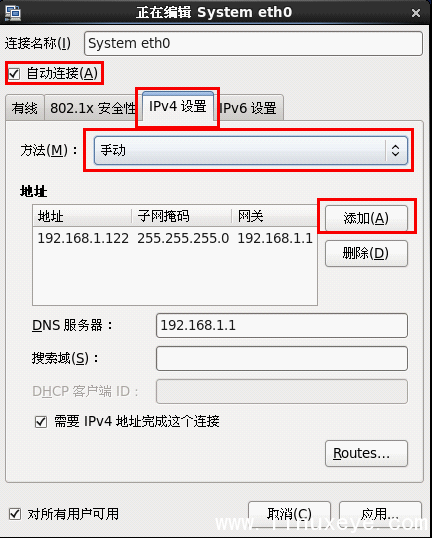
先勾选左上角的“自动连接”,
选择IPv4设置,把[方法]选为“手动”,
然后点击“添加”,依次输入地址、子网掩码、网关,DNS;
我这里的配置为
IP: 192.168.1.122
子网掩码:255.255.255.0
网关: 192.168.1.1
DNS: 192.168.1.1
最后点击“应用”即可!
二、使用setup配置
打开终端,输入命令 setup,打开如下图所示配置工具,选择网络配置
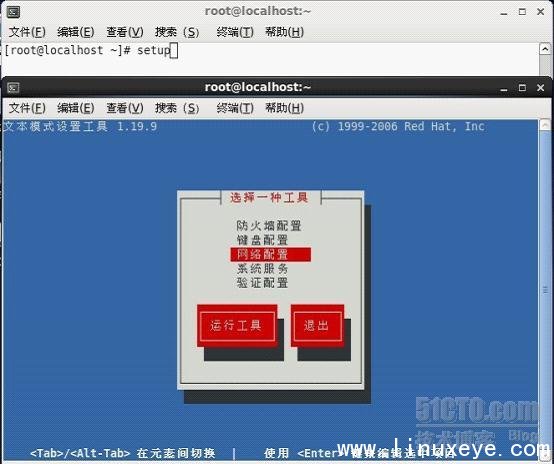
我们先选择“设备配置”,稍后再配置DNS
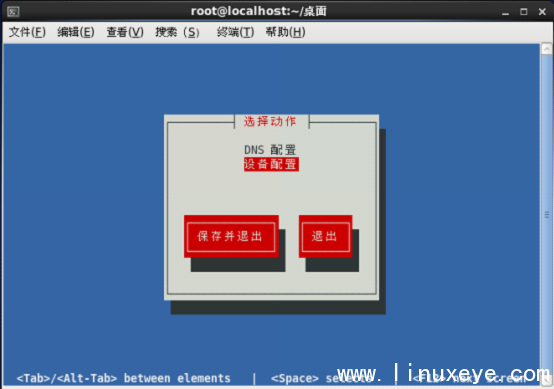
选择要配置的网卡eth0
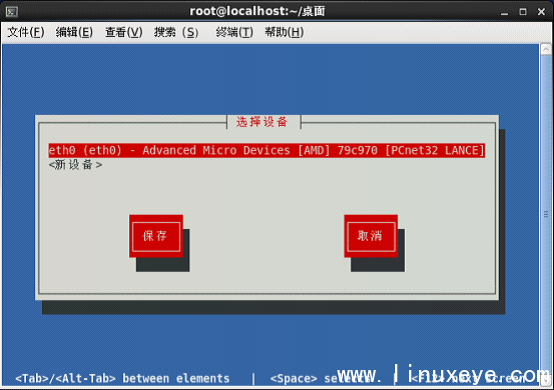
配置如下图,配置完点“确定”即可
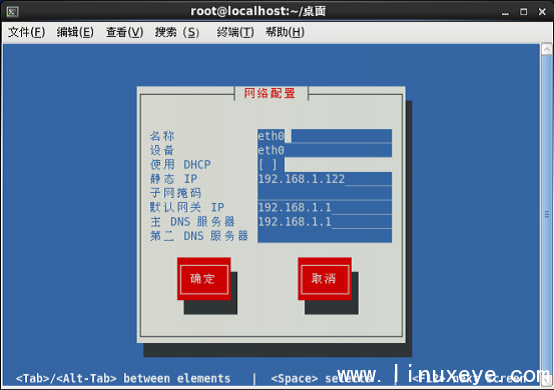
接着返回配置DNS,最后保存退出
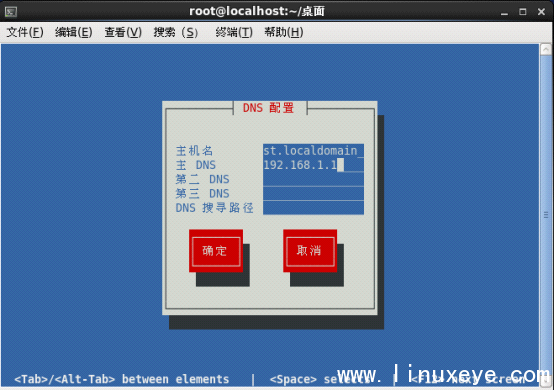
三、直接编辑配置文件
打开终端,输入命令: vi /etc/sysconfig/network-scripts/ifcfg-eth0
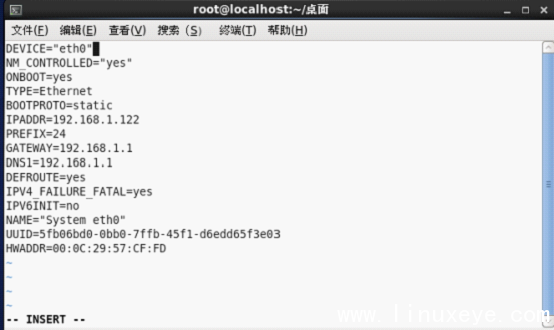
DEVICE= 表示物理设备的名字
ONBOOT= yes表示系统启动时激活该设备,no表示不激活
BOOTPROTO= 取值可以是static(静态配置)、bootp(使用bootp协议)、dhcp(使用dhcp协议)
BROADCAST= 表示广播地址
IPADDR= 表示该网卡的IP地址
PREFIX= 子网掩码
GATEWAY=表示网关
DNS*=表示DNS
四、命令行配置
1.配置eth0地址
输入命令:ifconfig eth0 192.168.1.122 netmask 255.255.255.0
2.添加默认路由
输入命令:route add default gw 192.168.1.1
3.配置DNS
输入命令:vi /etc/resolv.conf
将nameserver 192.168.1.1加入文本
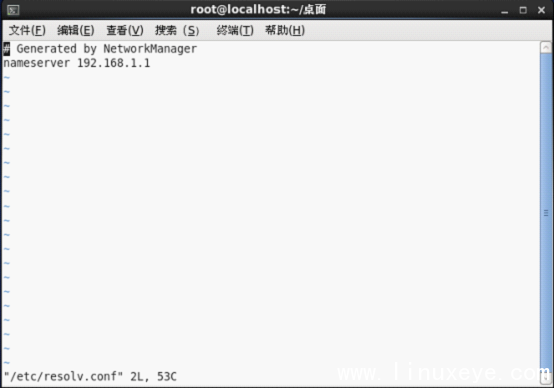
配置完毕后重启网络服务
输入命令:service network restart
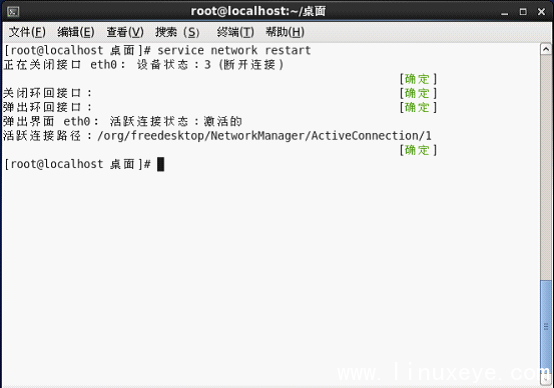
查看网卡配置
输入命令:ifconfig eth0
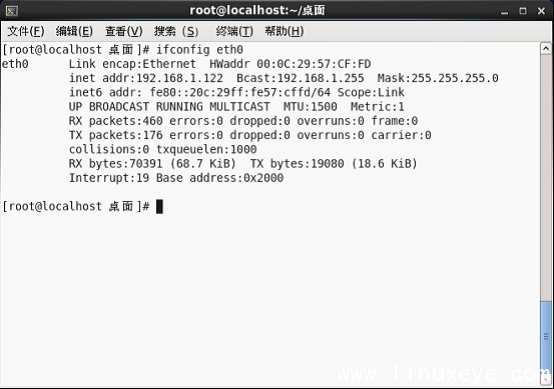
如果要查看所有网卡,则只用ifconfig 即可
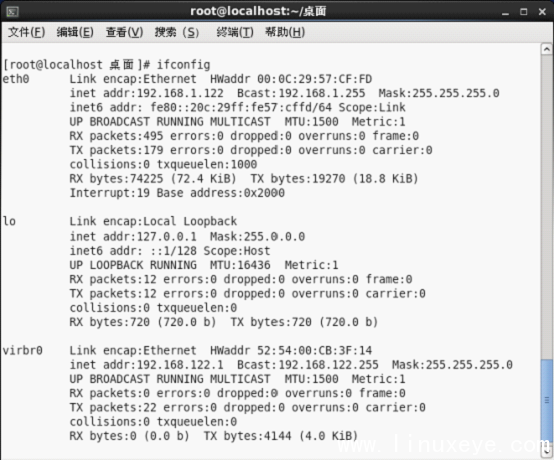
检查网卡状态
输入命令:ethtool eth0
Link detected:yes,表示网卡已连接
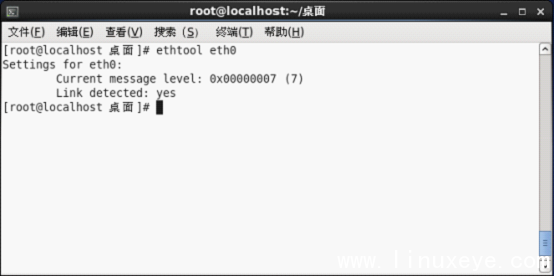
检查网络连通性
输入命令:ping -c 4 baidu.com
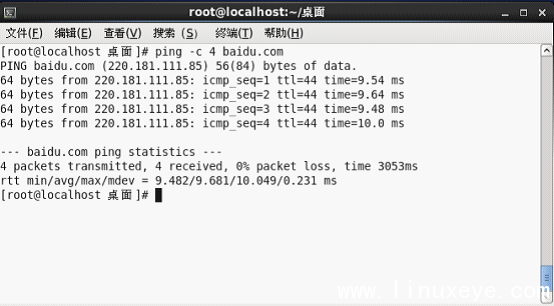
ubuntu系统的网络配置文件
Ubuntu 的网络配置文件主要有以下几个
IP地址配置文件: /etc/network/interfaces
打开后里面可设置DHCP或手动设置静态ip。前面auto eth0,让网卡开机自动挂载.
1. 以DHCP方式配置网卡
编辑文件/etc/network/interfaces:
sudo vi /etc/network/interfaces
并用下面的行来替换有关eth0的行:
# The primary network interface - use DHCP to find our address
auto eth0
iface eth0 inet dhcp
用下面的命令使网络设置生效:
sudo /etc/init.d/networking restart
也可以在命令行下直接输入下面的命令来获取地址
sudo dhclient eth0
2. 为网卡配置静态IP地址
编辑文件/etc/network/interfaces:
sudo vi /etc/network/interfaces
并用下面的行来替换有关eth0的行:# The primary network interface
auto eth0
iface eth0 inet static
address 192.168.3.90
gateway 192.168.3.1
netmask 255.255.255.0
将上面的ip地址等信息换成你自己就可以了.用下面的命令使网络设置生效:
sudo /etc/init.d/networking restart
3. 设定第二个IP地址(虚拟IP地址)
编辑文件/etc/network/interfaces:
sudo vi /etc/network/interfaces
在该文件中添加如下的行:
auto eth0:1
iface eth0:1 inet static
address 192.168.1.60
netmask 255.255.255.0
network x.x.x.x
broadcast x.x.x.x
gateway x.x.x.x
根据你的情况填上所有诸如address,netmask,network,broadcast和gateways等信息.
用下面的命令使网络设置生效:
sudo /etc/init.d/networking restart
主机名称配置文件(/bin/hostname)
使用下面的命令来查看当前主机的主机名称:
sudo /bin/hostname
使用下面的命令来设置当前主机的主机名称:
sudo /bin/hostname newname
系统启动时,它会从/etc/hostname来读取主机的名称.
DNS配置文件
首先,你可以在/etc/hosts中加入一些主机名称和这些主机名称对应的IP地址,这是简单使用本机的静态查询.
要访问DNS 服务器来进行查询,需要设置/etc/resolv.conf文件.
sudo vi /etc/resolv.conf
nameserver 202.96.128.68
nameserver 61.144.56.101
nameserver 192.168.8.220
/重新设置网络,以启用新设置
sudo /etc/init.d/networking restart